सुरक्षा किसी के लिए भी बहुत गंभीर चिंता का विषय हैस्मार्टफोन का उपयोग करना और जहां हमारी जानकारी को सुरक्षित रखना महत्वपूर्ण है, वहीं हमारे डिवाइस को आसानी से प्राप्त करने में सक्षम होना भी महत्वपूर्ण है। एंड्रॉइड उपयोगकर्ताओं के पास अक्सर डिवाइस को सुरक्षित करने के लिए सिस्टम आधारित विकल्पों से अधिक होता है और नए उपकरणों के साथ जो फिंगर प्रिंट पहचान का समर्थन करते हैं, आपके पास अपने डिवाइस को जल्दी और सुरक्षित रूप से अनलॉक करने का एक और तरीका है। जिन उपयोगकर्ताओं के पास अपने फोन को स्मार्टवॉच के साथ पेयर करने का विकल्प होता है, वे किसी फ़ोन को तेज़ी से अनलॉक कर सकते हैं, लेकिन यदि आपके पास अपने Android फ़ोन के साथ पेयर करने के लिए कोई उपकरण नहीं है, तो आप इसे अनलॉक करने के लिए फेस रिकग्निशन का उपयोग कर सकते हैं। ऐसे।
फेस रिकॉग्निशन स्मार्ट लॉक का हिस्सा हैAndroid और Chromebook पर उपलब्ध सुविधा। इसे चालू करने के लिए, सेटिंग ऐप खोलें और सुरक्षा> स्मार्ट लॉक पर जाएं। यदि स्मार्ट लॉक विकल्प को धूसर / निष्क्रिय कर दिया जाता है, तो इसकी संभावना है क्योंकि आपने अपने डिवाइस पर स्क्रीन लॉक स्थापित नहीं किया है। स्क्रीन लॉक ऑन करें और फिर स्मार्ट लॉक ऑन करें।
स्मार्ट लॉक आपको कई अलग-अलग विकल्प प्रदान करता हैडिवाइस को अनलॉक करने के लिए; आप इसे किसी विश्वसनीय उपकरण के साथ जोड़ सकते हैं, आप एक विश्वसनीय स्थान, एक विश्वसनीय चेहरा या एक विश्वसनीय आवाज़ जोड़ सकते हैं। हमारे उद्देश्य के लिए,, ट्रस्टेड फेस ’विकल्प चुनें। आगे आपको एक विश्वसनीय चेहरा जोड़ने के लिए कहा जाएगा।


सुनिश्चित करें कि आप यथोचित रोशनी वाली जगह पर हैं। यह बहुत उज्ज्वल नहीं होना चाहिए लेकिन यह बहुत अंधेरा भी नहीं होना चाहिए। अंडाकार रूपरेखा के अंदर अपना चेहरा केन्द्रित करें और अपने चेहरे की रिकॉर्डिंग समाप्त करने के लिए प्रतीक्षा करें। एक बार यह हो जाने के बाद आप अपने चेहरे को एक चाबी की तरह इस्तेमाल करना शुरू कर सकते हैं।

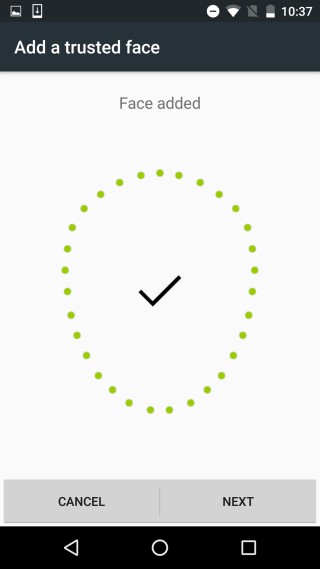
अपने डिवाइस को लॉक करें और फिर इसे संक्षेप में देखेंइसे अनलॉक करने के लिए स्वाइप करने से पहले। आपको अपना पिन या अनलॉक पैटर्न दर्ज करने के लिए नहीं कहा जाएगा। विशेषता के बारे में अच्छी बात यह है कि यह आपको सीधे आपके होम स्क्रीन पर नहीं ले जाता है और इसके बजाय आपको स्वाइप करना पड़ता है।


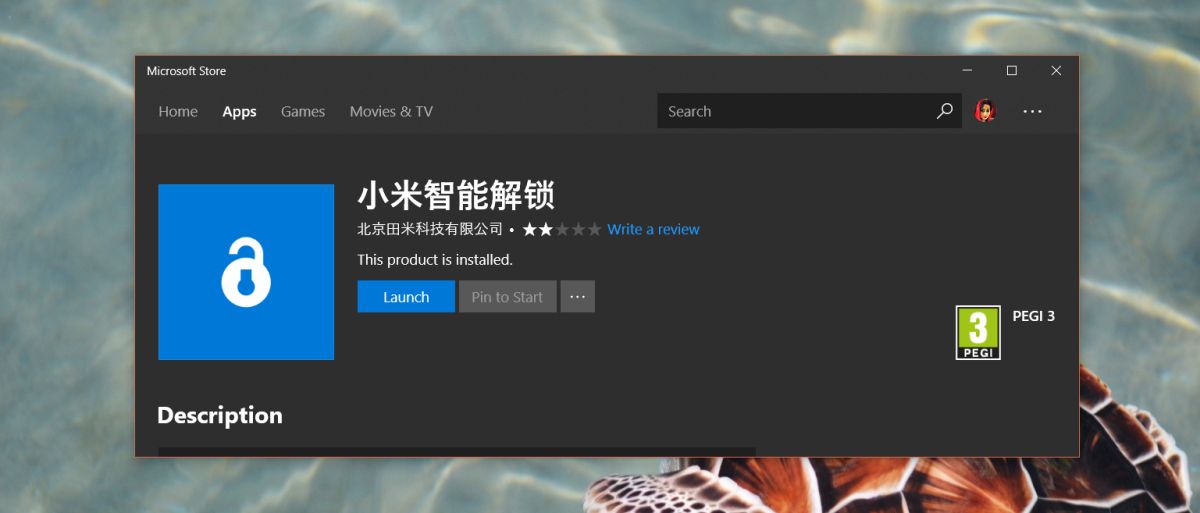










टिप्पणियाँ